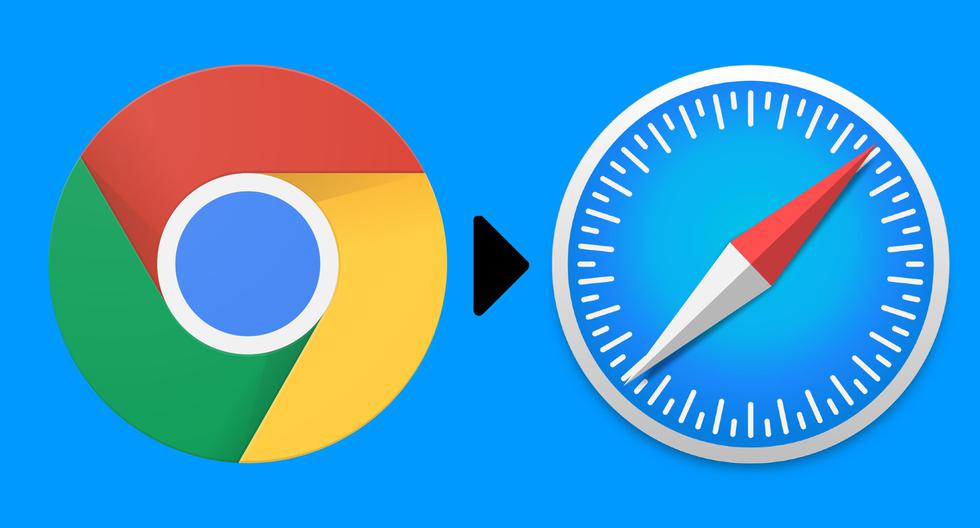
Google Chrome-da xatcho’plarni qanday ko’chirish mumkin haqida malumot
Turli qurilmalardagi Google Chrome brauzerlari o’rtasida xatcho’plarni uzatish
Ba’zi foydalanuvchilar kompyuter, noutbuk, planshet yoki mobil telefon bo’lsin, bir nechta qurilmaga ega. Ularning har birida asosiy brauzer sifatida Google Chrome o’rnatilgan bo’lishi mumkin. Shunday qilib, foydalanuvchilar saytlarga tezkor kirish uchun xatcho’plarni saqlaydi, lekin ular har doim ham qurilmalar o’rtasida avtomatik ravishda uzatilmaydi. Agar sizning maqsadingiz bitta Google Chrome xatcho’plari boshqasida paydo bo’lishi bo’lsa, standart sinxronlash vositasidan foydalaning yoki ularni HTML fayl sifatida o’tkazing, bu haqda bizning saytimizdagi boshqa maqolada batafsil ma’lumot berilgan.
Xatcho’plarni boshqa brauzerlardan eksport qilish
Xatcho’plaringizni Google Chrome-ga o’tkazish uchun avval ularni joylashgan brauzerdan eksport qilishingiz kerak. Barcha brauzerlar buni ko’proq yoki kamroq bir xil tarzda bajaradilar, ammo to’g’ri menyu sozlamalarini topish va eksport qilish bilan bog’liq nosozliklar mavjud. Ko’rsatmalar uchun tegishli bo’limni tanlang.
Yandex brauzeri
Yandex.Brauzer foydalanuvchilari xatcho’plarni nusxalashning uchtagacha usuliga ega, ammo ularni Google Chrome-ga o’tkazishda faqat bittasi ishlaydi, ya’ni mos HTML formatidagi faylni olish. Bizning boshqa muallifimiz quyidagi havoladagi maqolasida bu jarayonni bosqichma-bosqich ko’rsatib, batafsil tasvirlab bergan.
Ko’proq o’qing: Google Chrome-da xatcho’plarni qanday ko’chirish mumkin
à «Pera
Opera endi bir necha marta bosish orqali ularni import yoki eksport qilish imkonini beruvchi qulay xatcho’p menejeriga ega. Biroq, ba’zi hollarda bu usul mos kelmasligi mumkin, shuning uchun siz ikkita boshqa variantni tanlashingiz kerak. Ularning barchasi quyidagi havoladagi materialda tushuntirilgan, ammo shuni unutmangki, natijada olingan fayl Chrome-ga osongina import qilinishi uchun HTML formatida bo’lishi kerak.
Ko’proq o’qing: Xatcho’plarni Opera-dan qanday o’tkazish mumkin
Mozilla Firefox
Hech bir foydalanuvchi Mozilla Firefox bilan muammoga duch kelmasligi kerak, chunki xatcho’plarni eksport qilish tom ma’noda o’rnatilgan funksiyadan foydalangan holda bir necha marta bosish masalasidir. Siz qilishingiz kerak bo’lgan hamma narsa ochiq «Kutubxona» va xatcho’plarni nusxalash uchun javob beradigan mos variantni tanlang. Faqat fayl nomini belgilash va uni saqlash uchun kompyuterdagi joyni tanlash qoladi.
Ko’proq o’qing: Mozilla Firefox xatcho’plarini qanday eksport qilish kerak
Gugl xrom
Agar turli xil Google Chrome brauzerlari o’rtasida profillarni sinxronlashtirish usuli siz uchun ishlamasa, lekin ular o’rtasida xatcho’plaringizni nusxalashingiz kerak bo’lsa, o’rnatilgan sozlamalar orqali amalga oshiriladigan standart eksport protsedurasidan foydalaning. Bu haqda keyingi maqolada ko’proq o’qing va keyingi import yo’riqnomasiga o’ting.
Qo’shimcha ma’lumot: Google Chrome-dan xatcho’plarni qanday eksport qilish mumkin
Xatcho’plarni Google Chrome-ga o’tkazing
Agar siz avval hamma narsani bajargan bo’lsangiz, endi sizda xatcho’plaringiz boshqa brauzerdan eksport qilingan HTML fayli bor. Siz ularni Google Chrome-ga import qilishingiz mumkin, shunda ular tegishli panelda alohida papka sifatida qo’shiladi. Buning uchun quyidagi amallarni bajaring:
- Brauzer menyusini oching va kursorni ustiga olib boring «Belgilar».
- Ko’rsatilgan ro’yxatda elementni tanlang «Xatcho’plar va sozlamalarni import qilish».
- Parametrni kengaytirish «Xatcho’plar va sozlamalarni import qilish» va variantni belgilang «Xatcho’plar bilan HTML fayli».
- Qutini belgilaganingizga ishonch hosil qiling «Sevimlilar / xatcho’plar»va keyin bosing «Faylni tanlang»..
- Ko’rsatilgan oynada «Ochilish». bir xil faylni toping va ustiga ikki marta bosing.
- Xatcho‘pni import qilish tugallanganligi haqida xabar olasiz.
- Panelda yangi papka paydo bo’lganiga e’tibor bering «Import tugallandi».. Foydalanish qulayligi uchun ortiqcha qismini olib tashlang va qolgan qismini siljiting.
Biz sizning muammoingizda sizga yordam bera olganimizdan xursandmiz.
Gugl xrom, Texnologiyalar
Google Chrome-da xatcho’plarni qanday ko’chirish mumkin